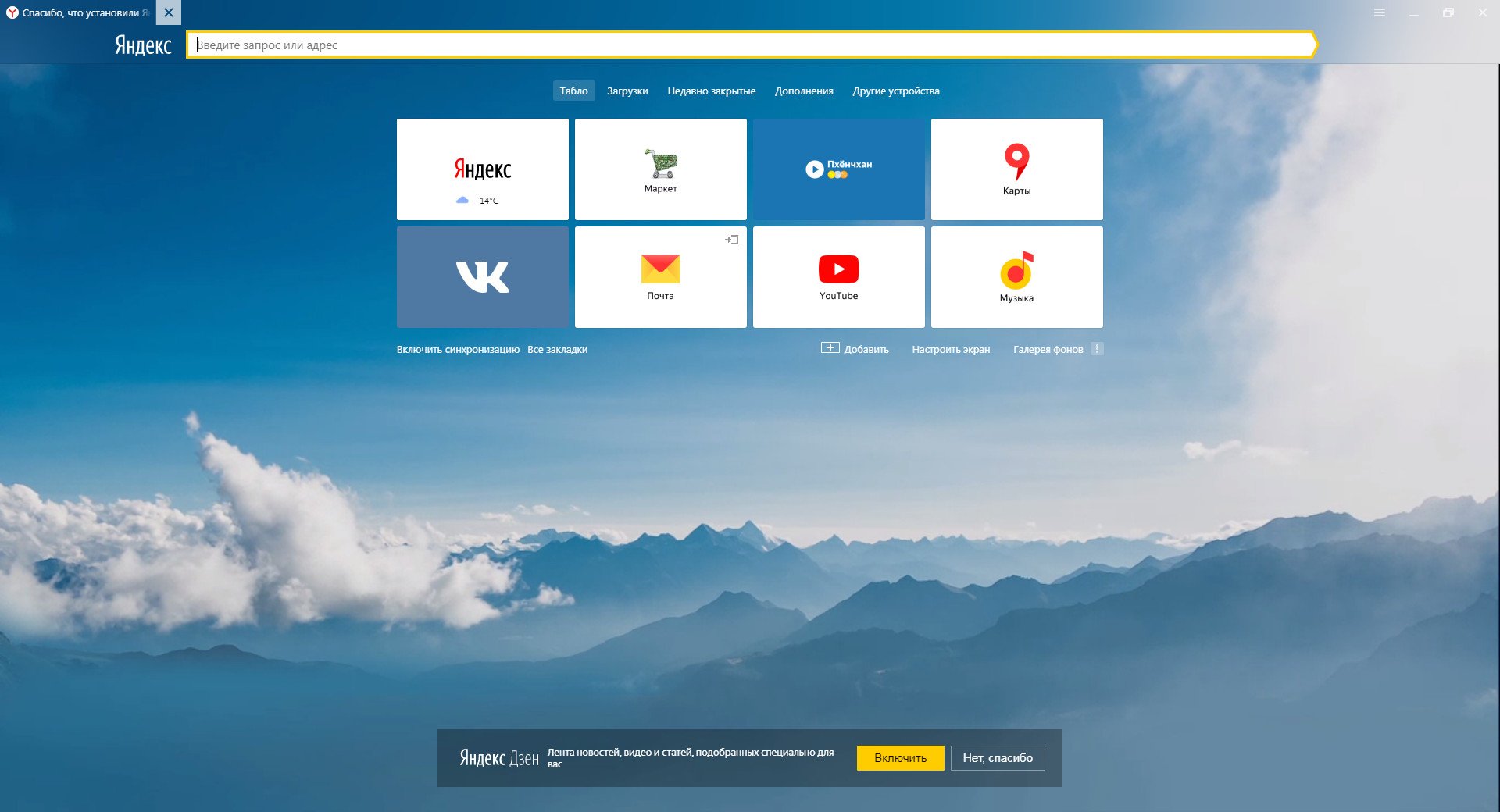Как установить Yandex браузер в Linux
Догое время компания Яндекс занимается разработкой и развитием собственного браузера. Как и большинство современных браузеров он основан на платформе Chromium, но при этом отличается некоторыми особенностями. Правда, отличия Yandex браузера от того же Chromium преимущестенно косметические. В браузере предусмотрены все функции Chromium, плюс переработанная панель, которая открывается при открытии новой вкладки. Виджеты последних открытых страниц, также здесь размещены вкладки, которые позволяют очень быстро перейти к недавно закрытым страницам.
Плюс в браузере встроена умная строка поиска, есть возможность изменять фон каждой страницы и добавлена защита от фишинговых сайтов.
У Yandex долгое время была только версия для Windows, но потом была выпущена версия и для операционной системы Linux. В этой статье будет рассмотрена установка Yandex браузер Linux, расскажем о нюансах установки этой программы в большинстве самых популярных дистрибутивов, включая Ubuntu, Debian и Red Hat.
Как установить Yandex в операционной системе Linux
Выполнить установки Yandex Browser в одном из этих дистрибутивов не составит особого труда, хотя он недоступен в официальных репозиториях, но вы можете щагрузить браузера из официального сайта разработчика.
Необходимо выбрать версию .deb, формат пакетов используется в операционных системах, основанных на Debian. Остается всего лишь дождаться завершения процесса загрузки.
Вы можете воспользоваться также консольной командой:
$ wget https://browser.yandex.ru/download/?banerid=6302000000&zih=1&beta=1&os=linux&x64=1&package=deb&full=1
Пользователь может открыть загруженный пакет двойным кликом по нему или установить с помощью команды dpkg в Ubuntu:
$ sudo dpkg -i ~/Загрузки/yandex*.deb
Когда загрузка завершится, программа будет установлена. Если же вы получите ошибку разрешения зависимостей выполните:
$ sudo apt install -f
Теперь повторите предыдущую команду. После этого установка Yandex браузер будет завершена и вы сможете пользоваться этим новым браузером. Вы сможете обнаружить браузер и в главном меню.
После этого установка Yandex браузер будет завершена и вы сможете пользоваться этим новым браузером. Вы сможете обнаружить браузер и в главном меню.
Устанавливаем Yandex в Fedora/Red Hat
Выполнить инизиализацию Yandex Browser в Red Hat так же просто, на официальном сайте доступен не только Deb пакет но и Rpm. Правда, доступна только архитектура x64 бит. Но установка пакета выглядит немного по-другому. Для установки выполните:
$ rpm -i ~/Загрузки/yandex-brower.rpm
В зависимости от дистрибутива команды могут отличаться. Например, в Fedora можно использовать dnf, в Red Hat — yum, в OpenSUSE — zypper. После установки программу можно запустить из главного меню или с помощью команды терминала:
$ yandex-browser
Программа успешно установлена на ваш компьютер. Сделать это очень просто.
Режим чтения в Яндекс Браузере
В браузере Яндекс имеется встроенный режим чтения, с помощью которого удобно и комфортно читать статьи на страницах сайтов. В режиме чтения текст, размещенный на сайте, представлен в удобном для чтения виде, без лишних элементов, которые перегружают веб-страницу и затрудняют восприятие контента.
В режиме чтения текст, размещенный на сайте, представлен в удобном для чтения виде, без лишних элементов, которые перегружают веб-страницу и затрудняют восприятие контента.
Режим чтения в Яндекс Браузере сначала появился в версии Yandex браузера для Android, а затем в версии браузера для ПК, работающий на всех основных платформах (Windows, macOS, Linux, Android, iOS). Это не новый для Яндекса режим, так как в Элементах Яндекса (Яндекс.Бар), надстройке для браузеров имеется похожий режим «только текст». Сейчас режим чтения внедрен в Яндекс.Браузер.
Содержание:
- Как включить режим чтения в Яндекс Браузере
- Настройки режима чтения в Яндекс Браузер
- Алиса: чтение текста вслух в Яндекс Браузере
- Как выключить режим чтения в Яндекс Браузере
- Выводы статьи
- Режим чтения в Яндекс Браузере (видео)
Для комфортного чтения статьи на веб-сайте пользователю нужно перейти в режим чтения. Содержимое веб-страницы преобразится и будет отображаться в так называемом книжном варианте. Это значит, что изменится форматирование открытой страницы, будут удалены все лишние элементы сайта (панели навигации, реклама и т. д.), не имеющие отношения к тексту статьи.
Это значит, что изменится форматирование открытой страницы, будут удалены все лишние элементы сайта (панели навигации, реклама и т. д.), не имеющие отношения к тексту статьи.
Режим чтения не работает на главных страницах сайтов. Потому что там размещены различные элементы структуры сайта, представляющие веб-сайт для посетителя, во многих случаях, на главных страницах есть только заголовки или анонсы статей. Также режим чтения не работает на страницах каталогов, по названным выше причинам.
Как включить режим чтения в Яндекс Браузере
Как включить режим чтения в Яндексе? Режим чтения работает на страницах сайтов, содержащих некоторый объем текста, в основном, это отдельные статьи. Функция удобного чтения встроена в Яндекс.Браузер, поэтому пользователю дополнительно ничего делать не потребуется.
Для того, чтобы включить режим чтения, войдите на страницу сайта. На панели адресной строки отобразится специальный значок режима чтения.
Далее нажмите на значок «Перейти в режим чтения».
После этого, в браузере откроется веб-страница, в которой отобразится только текстовое содержимое. Напротив адресной строки появится кнопка с надписью «Режим чтения», это означает, что режим чтения в браузере включен.
Вы увидите, что все посторонние элементы сайта удалены, кроме текста статьи и изображений, расположенных непосредственно в теле статьи.
Настройки режима чтения в Яндекс Браузер
После подведения курсора мыши к верхней панели браузера, откроется специальная панель с настройками для режима чтения.
В Яндекс.Браузер доступны следующие настройки, помощью которых можно изменить параметры отображения режима чтения в браузере:
- Увеличение или уменьшение размера текста.
- Изменения цвета фона страницы.
- Выбор шрифта.
С помощью кнопок «+» и «–» производится регулировка размера шрифта. Размер текста можно увеличить или уменьшить в четыре раза.
Для более лучшего восприятия, измените фон страницы. По умолчанию, в браузере открывается светло-серый фон. Дополнительно доступны сепия и черный (темный) цвета фона. Измените цвет фона для того, чтобы лучше видеть текст на экране монитора в темное время суток.
Дополнительно доступны сепия и черный (темный) цвета фона. Измените цвет фона для того, чтобы лучше видеть текст на экране монитора в темное время суток.
В режиме чтения Яндекс Браузер доступны два стиля шрифта: «Georgia» и «Arial». Выберите тот шрифт, который вы лучше воспринимаете.
Панель настроек закроется после того, как вы отведете курсор мыши из верхней части окна Яндекс браузера.
Алиса: чтение текста вслух в Яндекс Браузере
Голосовой помощник Алиса интегрирован в Яндекс Браузер. Благодаря этому, пользователь может прослушать текст на странице, открытой режиме чтения, при помощи Алисы.
Для включения чтения вслух статьи на сайте: выполните следующее:
- Нажмите на кнопку в виде наушников, около которой отображается надпись: «Алиса, прочитай эту статью».
- Голосовой помощник Алиса начнет читать вслух статью на странице сайта.
Чтобы отключить чтение вслух, снова нажмите на кнопку в виде наушников, около которой написано «Алиса, останови чтение».
Читайте также: Режим чтения и чтение вслух в Microsoft Edge
Как выключить режим чтения в Яндекс Браузере
Выйти из режима чтения в Яндекс Браузер достаточно просто. После клика мышью по значку «Режим чтения» напротив «умной строки» (адресной строки), режим чтения в браузере будет отключен.
После этого, веб-страница примет свой первоначальный вид. На странице сайта отобразятся все элементы данной страницы.
Выводы статьи
Режим чтения в Яндекс Браузер позволяет включить функцию удобного чтения, при которой со страницы сайта удаляются все ненужные элементы, кроме текста и иллюстраций, входящих в текст статьи на странице сайта.
Режим чтения в Яндекс Браузере (видео)
Нажимая на кнопку, я даю согласие на обработку персональных данных и принимаю политику конфиденциальности
Yandex Browser Software — обзоры, цены и демонстрация 2023
Yandex Browser — это бесплатный веб-браузер, который использует защиту от спуфинга DNS для сканирования файлов и веб-сайтов на наличие вирусов, блокирует мошеннические веб-страницы и защищает пароли и данные банковских карт. Яндекс Браузер объединяет движок веб-браузера Blink и технологию Opera Turbo, чтобы обеспечить пользователям высокую скорость просмотра. Для управления проектами и персонализации рабочего места Яндекс.Браузер соединяется с приложениями Яндекс Коннекта, такими как Яндекс.Почта, Яндекс.Диск, Яндекс.Мессенджер и другими, что позволяет пользователям общаться, хранить знания и вместе работать над задачами.
Яндекс.Браузер доступен для устройств Windows, macOS, Android, iOS и Linux.
Яндекс Браузер объединяет движок веб-браузера Blink и технологию Opera Turbo, чтобы обеспечить пользователям высокую скорость просмотра. Для управления проектами и персонализации рабочего места Яндекс.Браузер соединяется с приложениями Яндекс Коннекта, такими как Яндекс.Почта, Яндекс.Диск, Яндекс.Мессенджер и другими, что позволяет пользователям общаться, хранить знания и вместе работать над задачами.
Яндекс.Браузер доступен для устройств Windows, macOS, Android, iOS и Linux.
Стоимость яндекс браузера
Стартовая цена:
Не предоставлено продавцомБесплатная версия:
Нет
Бесплатная пробная версия:
Нет
Альтернативы яндекс браузеру
Google Chrome — безопасный браузер, созданный Google для пользователей Google. Построенный на Chromium, Google Chrome предоставляет…
Microsoft Edge — это браузер, созданный для пользователей Mircosoft. Microsoft Edge упрощает просмотр веб-страниц, предоставляя…
Просматривайте веб-страницы быстрее и блокируйте рекламу и трекеры, захватывающие данные, с помощью Brave. Защищенный веб-браузер Brave использует IPFS…
Защищенный веб-браузер Brave использует IPFS…
Tor Browser — это программа для частного просмотра, разработанная для того, чтобы помочь командам и отдельным лицам обеспечить защиту от цифровых…
Rambox — это органайзер цифрового рабочего пространства, повышающий производительность профессионалов, часто использующих веб-приложения. Это…
Logii — это браузер с несколькими входами, который позволяет пользователям безопасно запускать несколько рекламных аккаунтов одновременно. Он имеет…
Посмотреть все альтернативы
Обзоры Яндекс Браузера для пользователей из Великобритании
Общий рейтинг
( 12 отзывов ) Напишите отзыв!Рейтинг функций
Соотношение цены и качества
4.3
Функциональность
4.5
Простота использования
4.6
Поддержка клиентов
4
5 отзывов из 12 Посмотреть все отзывы
- Отрасль: Компьютерная и сетевая безопасность
- Размер компании: 2–10 сотрудников
- Б/у Ежедневно для 2+ года
- Источник обзора
Соотношение цены и качества
5
Функции
5
Простота использования
5
Служба поддержки клиентов
5
Отзыв от 01.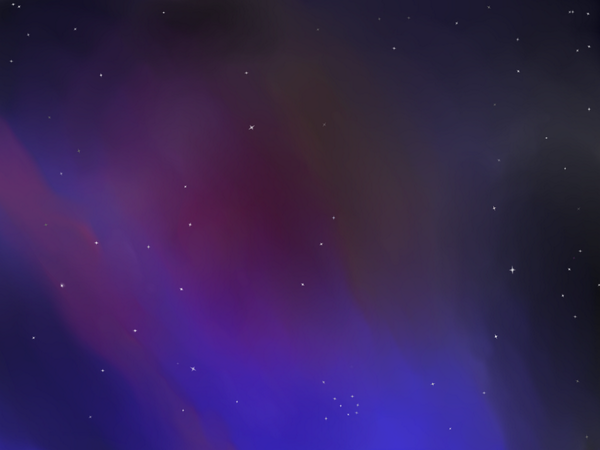 03.2022
03.2022
Лучшая альтернатива Google Chrome,
Это было неплохо, это был лучший выбор, чтобы избежать использования Google Chrome и Microsoft Edge.
Pros
Если вы ищете спасение от большой технологической тирании, Яндекс — наименее плохой выбор, который я смог найти, со встроенным переводом и синхронизацией закладок.
Не уверен, как русский старший брат внедрился в компанию Яндекс, или когда эта компания
переключится на правильные вещи, а не на зло, как Google.
Переход на Яндекс около года назад был реакцией на то, насколько пугающими стали некоторые огромные американские крупные технологические компании
и насколько они прочно вошли в нашу жизнь. а также, кажется, много фильтрации
и предвзятость В последние несколько лет компании начали превращаться из сервисных компаний в организации
, которые, кажется, пытаются управлять нами и владеть нами.
Минусы
иногда сам переключает некоторые вещи на русский с возможностью обратного переключения.
- Отрасль: Финансовые услуги
- Размер компании: 51–200 сотрудников
- Б/у Ежедневно для 2+ года
- Источник обзора
Соотношение цены и качества
5
Особенности
5
Простота использования
5
Служба поддержки клиентов
3
Отзыв от 01.01.2022
Один из лучших браузеров, если не лучший
Пожалуй, лучший сайт для повседневного использования. Пользуюсь более 5 лет. Перешел с Google Chrome на Яндекс Браузер и пока не пожалел. Кроме того, это быстрее, чем любые другие браузеры.
Плюсы
Яндекс.Браузер имеет множество полезных функций. Лично я использую встроенный Яндекс Переводчик, который позволяет получать переведенные предложения и слова, просто щелкая правой кнопкой мыши по выделенному тексту.
Минусы
Иногда бывает сложно сохранить веб-сайты в списке избранных. Если вы не сделаете процесс сохранения тщательно, вы можете легко сделать ошибку и сохранить изображение вместо веб-сайта.
Если вы не сделаете процесс сохранения тщательно, вы можете легко сделать ошибку и сохранить изображение вместо веб-сайта.
- Отрасль: Маркетинг и реклама
- Размер компании: 51–200 сотрудников
- Б/у Еженедельно для 2+ года
- Источник обзора
Соотношение цены и качества
4
Особенности
4
Простота использования
4
Служба поддержки клиентов
4
Отзыв от 12.09.2021
Хорошая замена браузеру Chrome
Pros
Хорошая замена браузеру Chrome. Много функций, ориентированных на Яндекс.
Минусы
Яндекс.Браузер может отправлять в Яндекс много данных об активности пользователей для использования их в своих алгоритмах и рекламе.
Леандро
- Промышленность: Интернет
- Размер компании: Самозанятый
- Б/у Ежедневно для 6-12 месяцев
- Источник обзора
Соотношение цены и качества
5
Особенности
5
Простота использования
5
Служба поддержки
5
Проверено 20. 09.2021
09.2021
Интернет-браузеры
В адресной строке Яндекс.Браузера всего в 2 клика я могу поделиться ссылкой на сайт, который просматриваю, без необходимости копировать и вставлять. Я искал эту опцию в других конкурирующих браузерах и не нашел.
На левой боковой панели у вас есть возможность сделать снимок экрана, сохранить как избранное и многое другое, это очень хорошо, потому что у меня есть доступ к другим вкладкам легко и быстро.
Плюсы
Поиск постоянных улучшений и инноваций Яндекс.Браузер удивил меня за эти несколько месяцев, что я им пользуюсь, одним из них является легкость и скорость при навигации, учитывая конкурирующие браузеры, которые оставляют меня желать в этом требование.
Минусы
Хотя Яндекс.Браузер очень легкий и быстрый на ноутбуке, он намного тяжелее на мобильных устройствах и занимает много места на моих смартфонах Samsung.
Сифонобот
- Промышленность: Интернет
- Размер компании: 51–200 сотрудников
- Б/у Ежедневно для 6-12 месяцев
- Источник обзора
Соотношение цены и качества
Особенности
5
Простота использования
4
Служба поддержки
Отзыв от 02.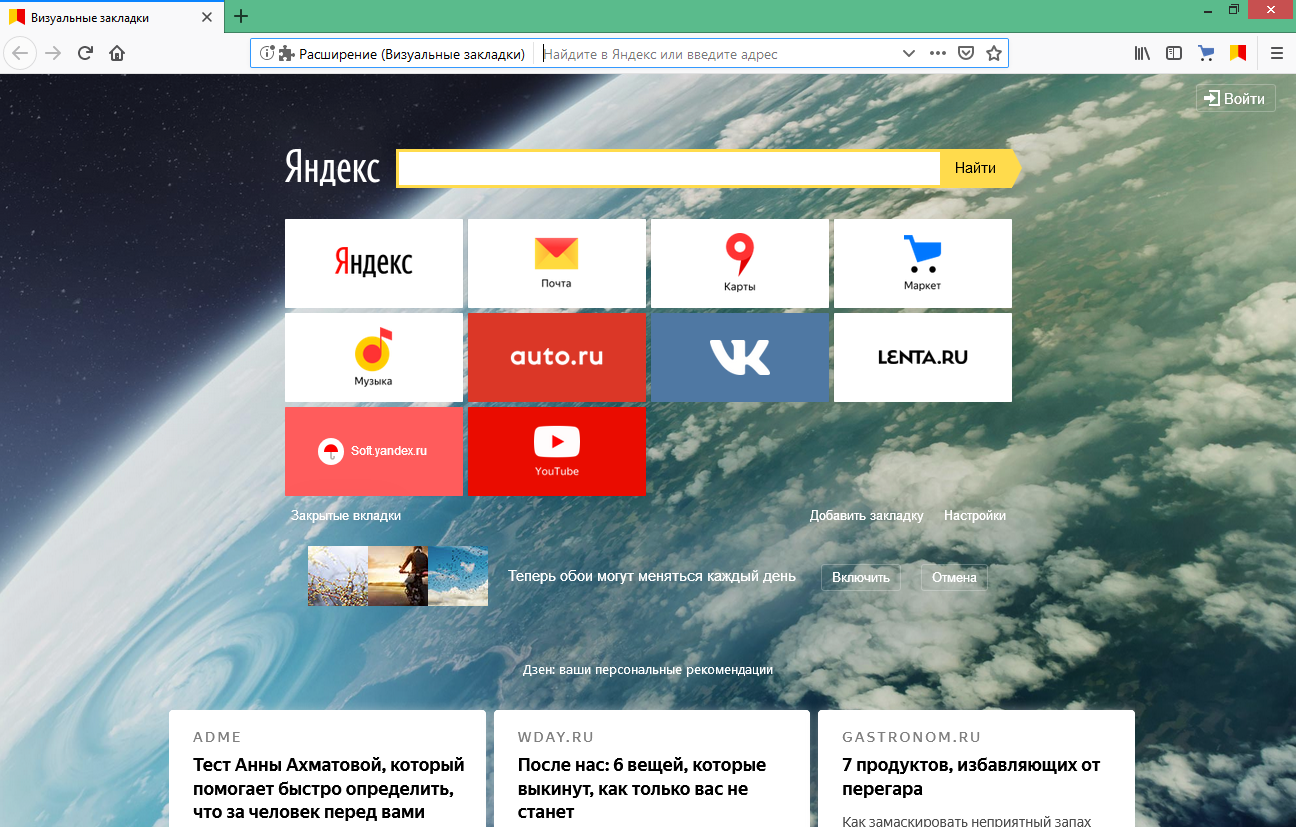 03.2022 90 003
03.2022 90 003
Яндекс Браузер для мобильных устройств дает мне потрясающие возможности просмотра
Плюсы
Что мне так нравится в Яндекс браузере, так это функция расширения. Вы можете скачать и использовать любое расширение Chrome на своем смартфоне и работать как на рабочем столе. Браузер выходит за пределы мобильного браузера.
Яндекс загружает страницы быстро.
Автоматически переводит веб-страницы.
Их блокировщик рекламы действительно эффективен.
Минусы
Единственным недостатком программы является то, что она занимает много места. Оно съедает память вашего телефона, чем больше вы используете приложение.
Мне нужно чистить кэш, хранилище почти каждую неделю!
Может замедлить работу устройства с небольшим объемом памяти
Посмотреть все отзывы
Родственные категории
- Программное обеспечение браузера
Safari — Скачать
Softonic Review
Ксавье Слим Обновлен 3 дня назад
Safari — это бесплатный веб -браузер , известный своим упрощенным и минималистским взаимодействием. Пользователи этого программного обеспечения могут наслаждаться быстрым и бесперебойным просмотром веб-страниц, что делает его достойным конкурентом другим популярным браузерам, таким как Mozilla Firefox и Google Chrome.
Пользователи этого программного обеспечения могут наслаждаться быстрым и бесперебойным просмотром веб-страниц, что делает его достойным конкурентом другим популярным браузерам, таким как Mozilla Firefox и Google Chrome.
Стремясь обеспечить безопасность пользователей, Safari принимает строгие меры, чтобы гарантировать безопасных сеансов просмотра . Его первоклассные функции безопасности обеспечивают комплексную защиту от вредоносного программного обеспечения и потенциальных угроз, обеспечивая безопасность вашего компьютера. Используя эту программу, вы можете уверенно перемещаться в Интернете, зная, что ваш опыт работы в Интернете защищен от навязчивых и вредоносных элементов.
Safari может защитить вас от фишинговых веб-сайтов, которые подвергают риску всю вашу личную информацию, такую как имена пользователей и пароли. Это программное обеспечение немедленно обнаруживает любое вредоносное ПО или подозрительные веб-сайты , предотвращая их повреждение вашего компьютера или кражу ваших данных до того, как будут предприняты какие-либо попытки.
Подобно Google Chrome, это программное обеспечение позволяет пользователям входить в режим инкогнито , выбирая приватный просмотр и открывая другое окно. В отличие от обычного яркого интерфейса браузера, вход в приватный просмотр приведет вас к Сафари темнее , сероватая версия . Приватный просмотр используется для предотвращения отслеживания посещенных веб-сайтов. Любой сайт, к которому вы будете обращаться в режиме приватного просмотра, не будет отображаться в вашем списке истории просмотров. То же самое касается любой информации, которую вы будете использовать и вводить. Браузер не может запомнить ваши имена пользователей или пароли
, что предотвращает их автоматическую генерацию при посещении того же веб-сайта в режиме Safari по умолчанию. Хотя изначально Safari создавался для продуктов Apple, таких как iPhone и MacBook, браузер также может получать доступ к другим веб-приложениям, созданным другими компаниями. Например, этот браузер может легко получить доступ к Google Sheets и Microsoft Outlook в Интернете. При загрузке этих веб-приложений также не возникает проблем. Эту платформу хвалят за то, что она загружает веб-страницы на 90 039 быстрее, чем большинство других. Это также обеспечивает более удобный просмотр веб-страниц , так как ваши наиболее посещаемые сайты могут оставаться на главной странице загрузки. Это означает, что когда вы открываете браузер или новую вкладку, вы можете увидеть свои самые посещаемые места на дисплее.
Например, этот браузер может легко получить доступ к Google Sheets и Microsoft Outlook в Интернете. При загрузке этих веб-приложений также не возникает проблем. Эту платформу хвалят за то, что она загружает веб-страницы на 90 039 быстрее, чем большинство других. Это также обеспечивает более удобный просмотр веб-страниц , так как ваши наиболее посещаемые сайты могут оставаться на главной странице загрузки. Это означает, что когда вы открываете браузер или новую вкладку, вы можете увидеть свои самые посещаемые места на дисплее.
Большинство популярных веб-браузеров, в том числе 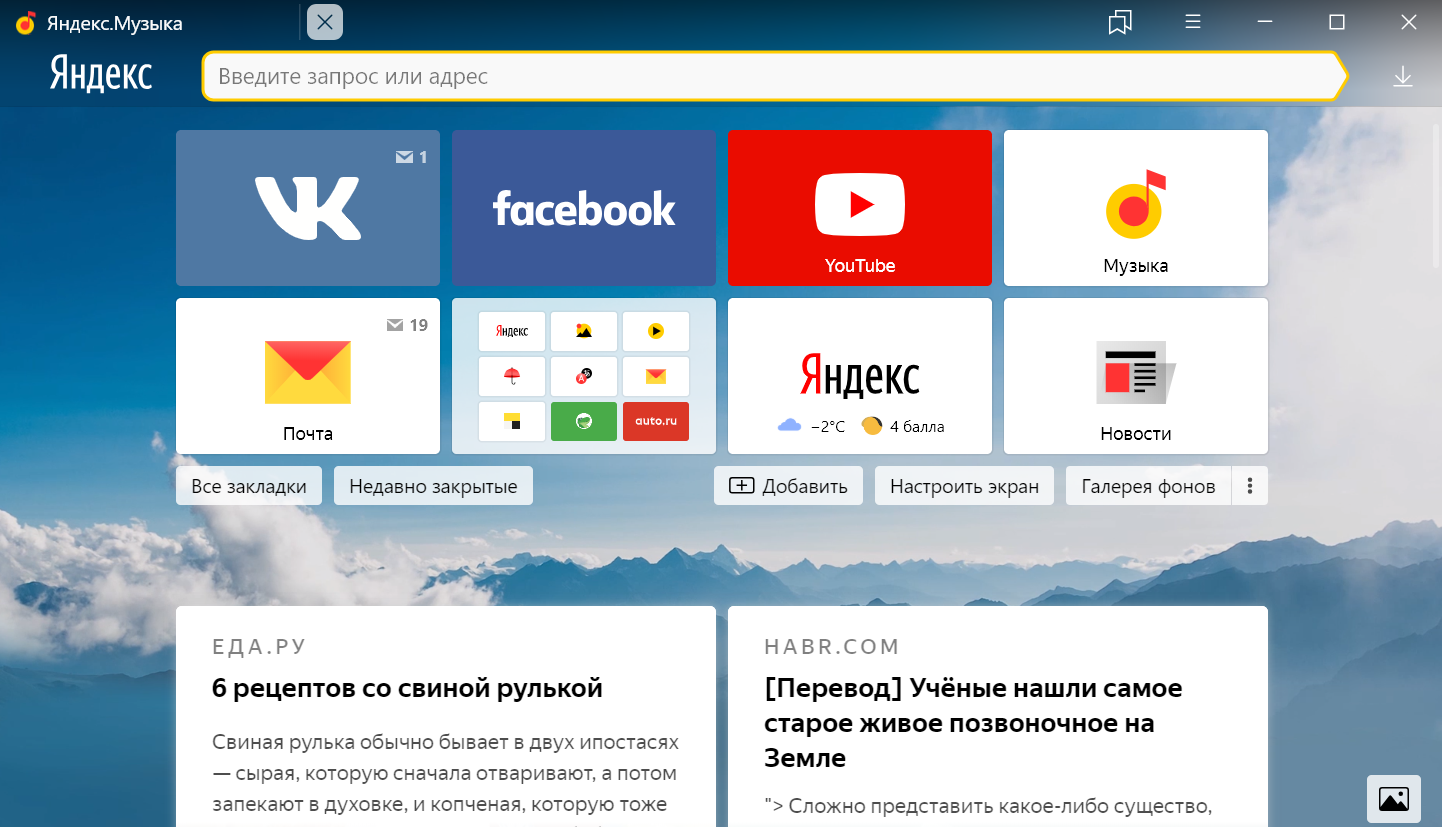
С помощью расширений Safari вы можете расширить возможности просмотра веб-страниц и адаптировать их к своим предпочтениям. Эти расширения предлагают Широкий спектр возможностей , позволяющий вам получать доступ к полезной информации, настраивать внешний вид веб-страниц, использовать предпочитаемые службы, быть в курсе последних новостей и многое другое. Включив расширения, вы сможете по-настоящему персонализировать работу в Интернете и исследовать Интернет в соответствии с вашими потребностями и желаниями. Тем не менее, в Safari для управления оперативной памятью не хватает широкого спектра инструментов разработки и плагинов по сравнению с другими браузерами.
Safari уделяет первостепенное внимание безопасности пользователей благодаря надежным мерам безопасности для защиты от фишинговых веб-сайтов и вредоносных программ, обеспечивая безопасный просмотр в Интернете. Возможность браузера беспрепятственно получать доступ к различным веб-приложениям, более быстрая загрузка страниц и возможность настраивать работу в Интернете с помощью расширений делают его удобным выбором.